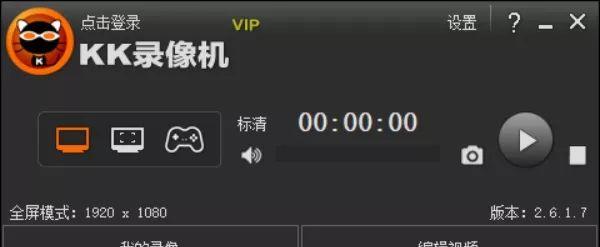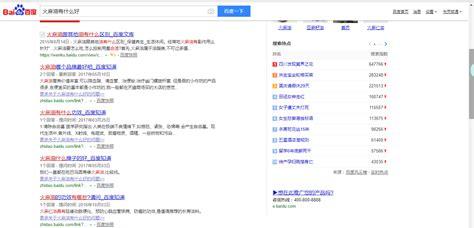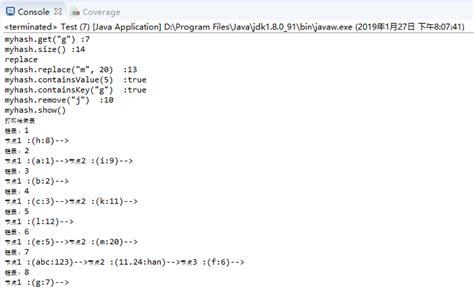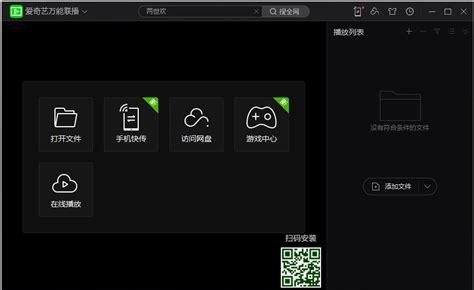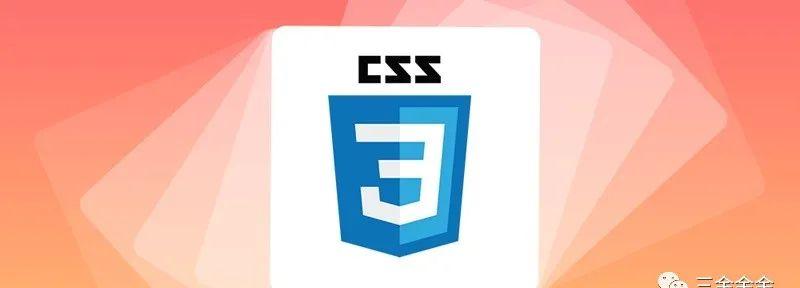一、XP系统下打印机共享如何设置:①打开“开始”菜单中的“打印机和传真”;
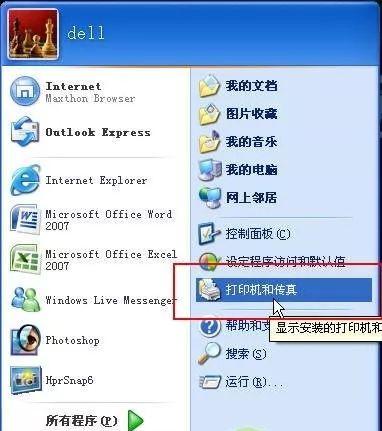 ② 进入“打印机和传真”窗口后,右键单击需要共享的打印机,然后选择“共享”;
② 进入“打印机和传真”窗口后,右键单击需要共享的打印机,然后选择“共享”;
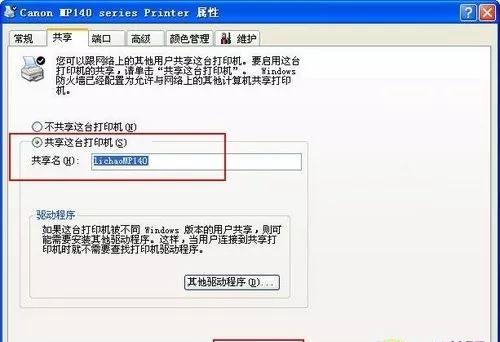 ③在弹出窗口中我们选择“共享”然后“共享这台打印机”,并起个共享名“lichaoMP140”(这一步也可以省略),然后确定;
③在弹出窗口中我们选择“共享”然后“共享这台打印机”,并起个共享名“lichaoMP140”(这一步也可以省略),然后确定;
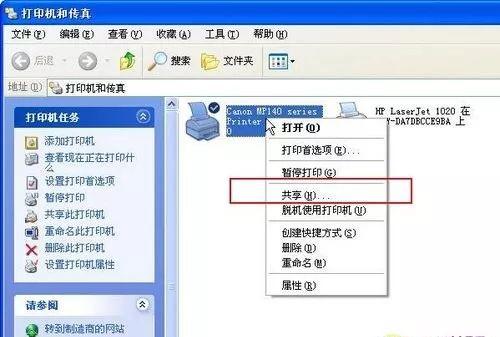 ④ 这时,就将我们电脑设置成了共享打印机,打印机图标比之前多出一个“小手”,这说明我们设置共享成功,这台打印机已经可以在局域网内被其他用户使用。
④ 这时,就将我们电脑设置成了共享打印机,打印机图标比之前多出一个“小手”,这说明我们设置共享成功,这台打印机已经可以在局域网内被其他用户使用。
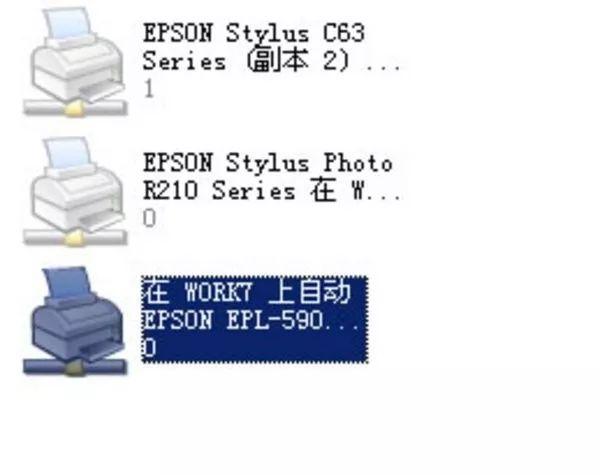
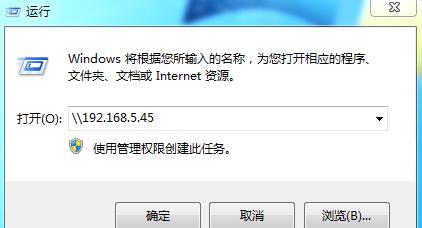

步骤阅读
打开“网上邻居”对话框。选择左侧的“查看网络连接”选项。如下图所示。
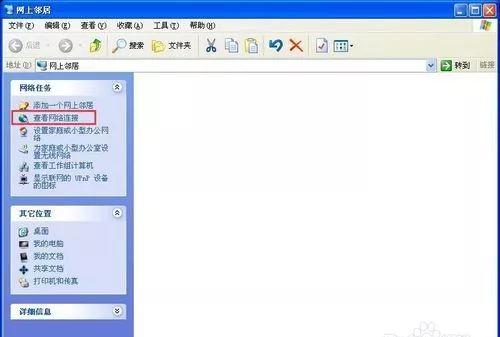
双击“本地连接”,如下图所示。
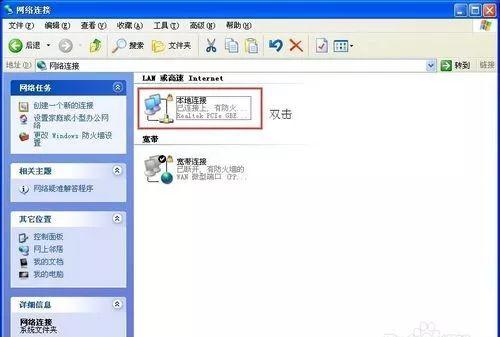


Win7系统中打印机共享怎么设置
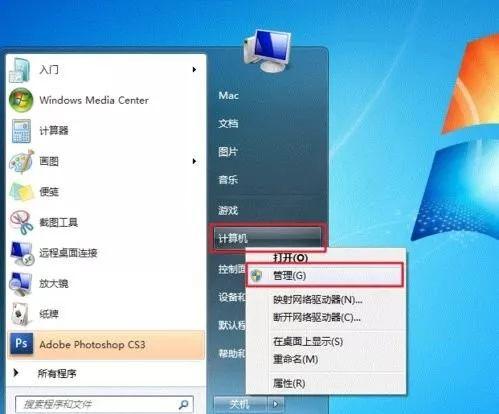
在弹出的【计算机管理】窗口中找到【Guest】用户;
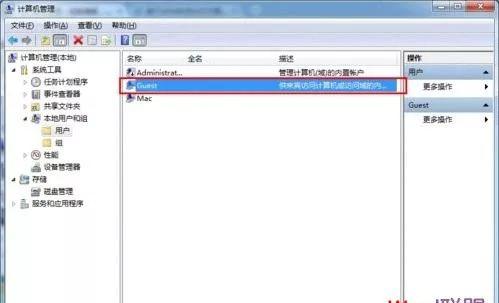 双击【Guest】,打开【Guest属性】窗口,确保【账户已禁用】选项没有被勾选;
双击【Guest】,打开【Guest属性】窗口,确保【账户已禁用】选项没有被勾选;
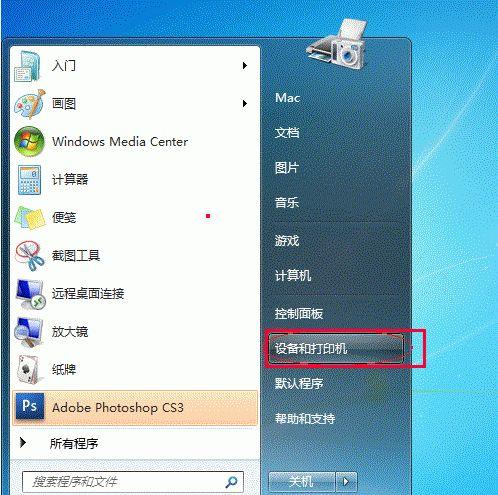 在弹出的窗口中找到想共享的打印机(前提是打印机已正确连接,驱动已正确安装 ),在该打印机上右键,选择【打印机属性】,如下图:
在弹出的窗口中找到想共享的打印机(前提是打印机已正确连接,驱动已正确安装 ),在该打印机上右键,选择【打印机属性】,如下图:
 切换到【共享】选项卡,勾选【共享这台打印机】,并且设置一个共享名(请记住该共享名,后面的设置可能会用到),如下图:
切换到【共享】选项卡,勾选【共享这台打印机】,并且设置一个共享名(请记住该共享名,后面的设置可能会用到),如下图:
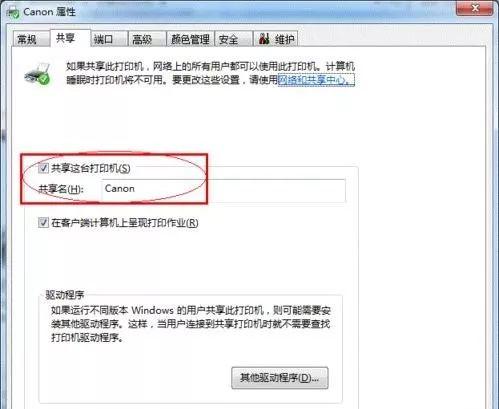 高级共享设置:在系统托盘的网络连接图标上右键,选择【打开网络和共享中心】,如下图:
高级共享设置:在系统托盘的网络连接图标上右键,选择【打开网络和共享中心】,如下图:
 记住所处的网络类型,接着在弹出中窗口中单击【选择家庭组和共享选项】;
记住所处的网络类型,接着在弹出中窗口中单击【选择家庭组和共享选项】;
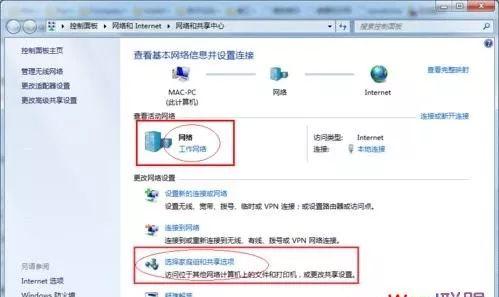 接着单击【更改高级共享设置】;
接着单击【更改高级共享设置】;
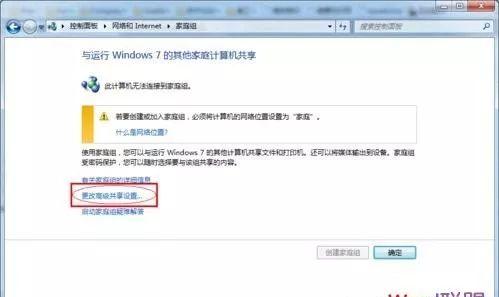
如果是家庭或工作网络,【更改高级共享设置】的具体设置可参考下图,其中的关键选项已经用红圈标示,设置完成后不要忘记保存修改。
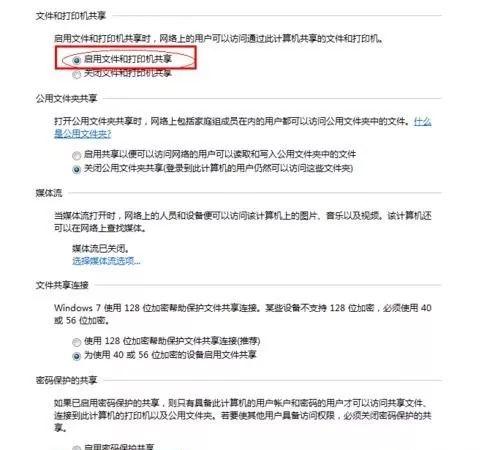 注意:如果是公共网络,具体设置和上面的情况类似,但相应地应该设置【公共】下面的选项,而不是【家庭或工作】下面的;
注意:如果是公共网络,具体设置和上面的情况类似,但相应地应该设置【公共】下面的选项,而不是【家庭或工作】下面的;
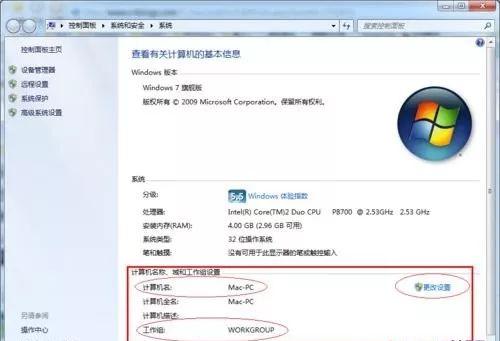 如果处于不同的工作组,可以在此窗口中进行设置:
如果处于不同的工作组,可以在此窗口中进行设置:
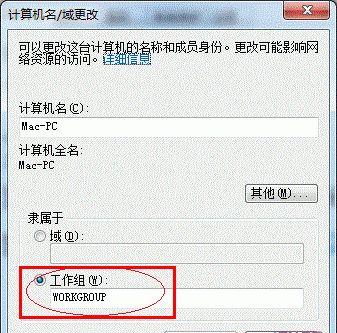 注意:此设置要在重启后才能生效,所以在设置完成后不要忘记重启一下 计算机,使设置生效。
注意:此设置要在重启后才能生效,所以在设置完成后不要忘记重启一下 计算机,使设置生效。
设置 win10 共享打印机步骤:
打印机设置教程步骤:
了解更多:http://www.xiaobaixitong.com/
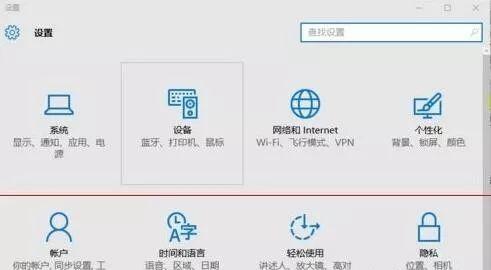
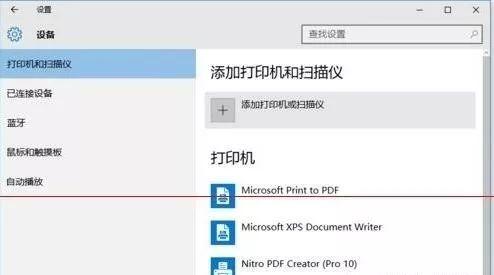

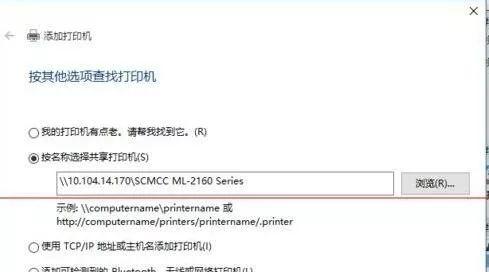
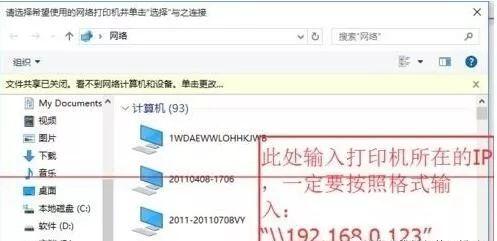
以上就是Win10 共享打印机的图文教程。跟着小编的步伐学会了打印机设置教程吗?